版本介绍
3D冒险端游【三系剑灵之T1鎏金微变版】Win手工服务端+PC客户端+GM工具+视频架设教程
版本截图
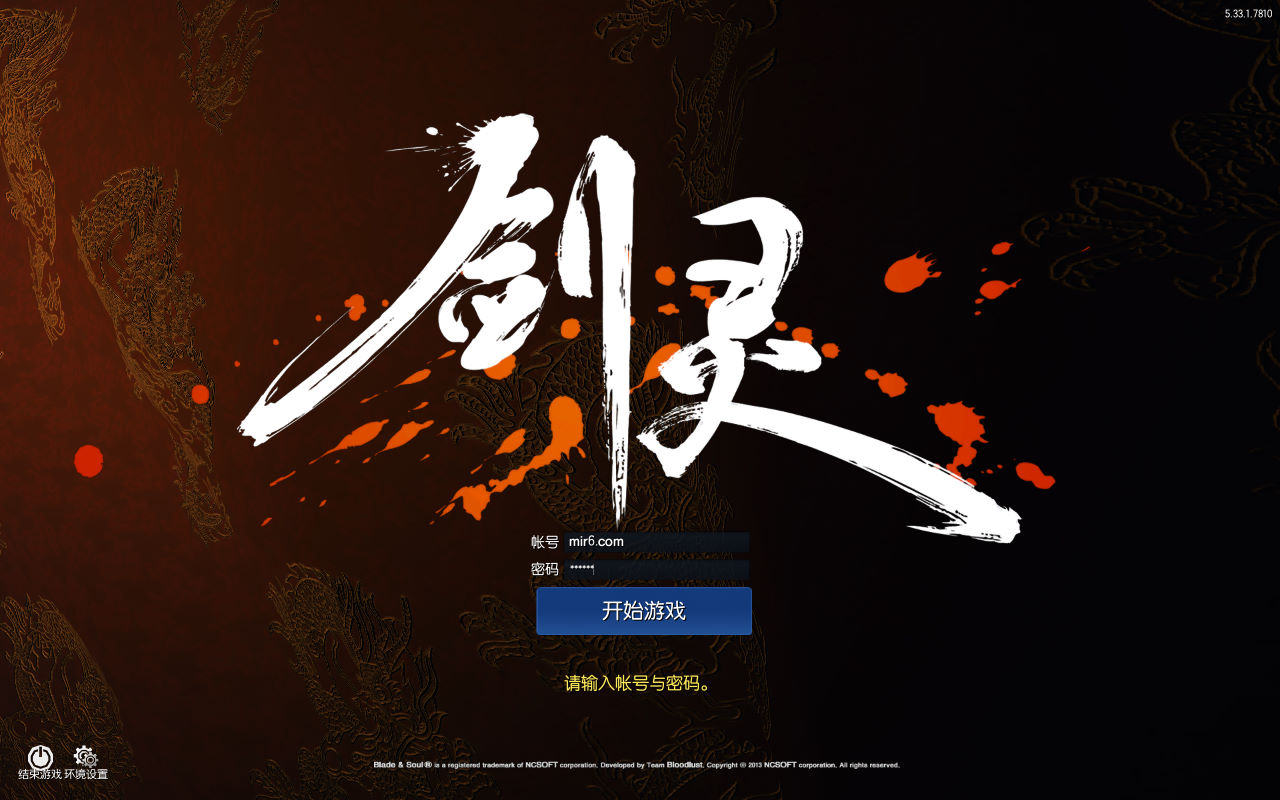
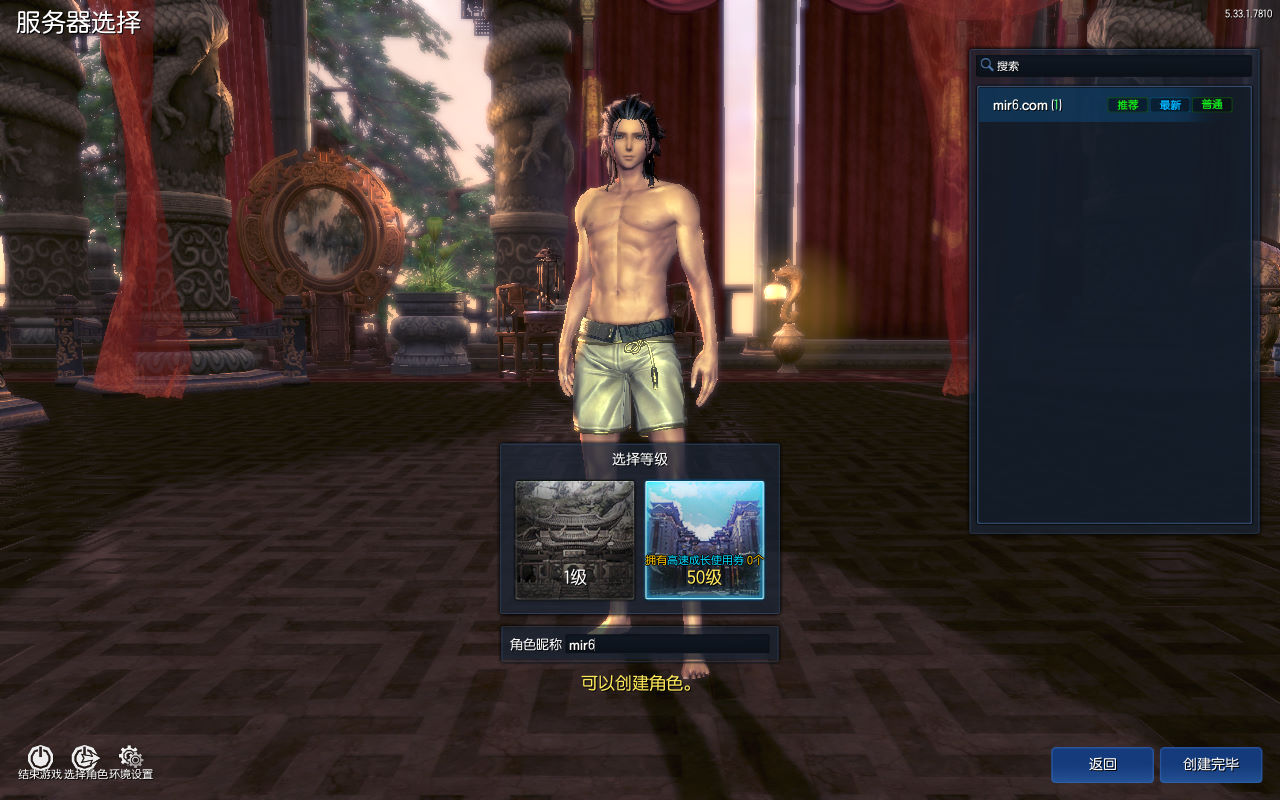




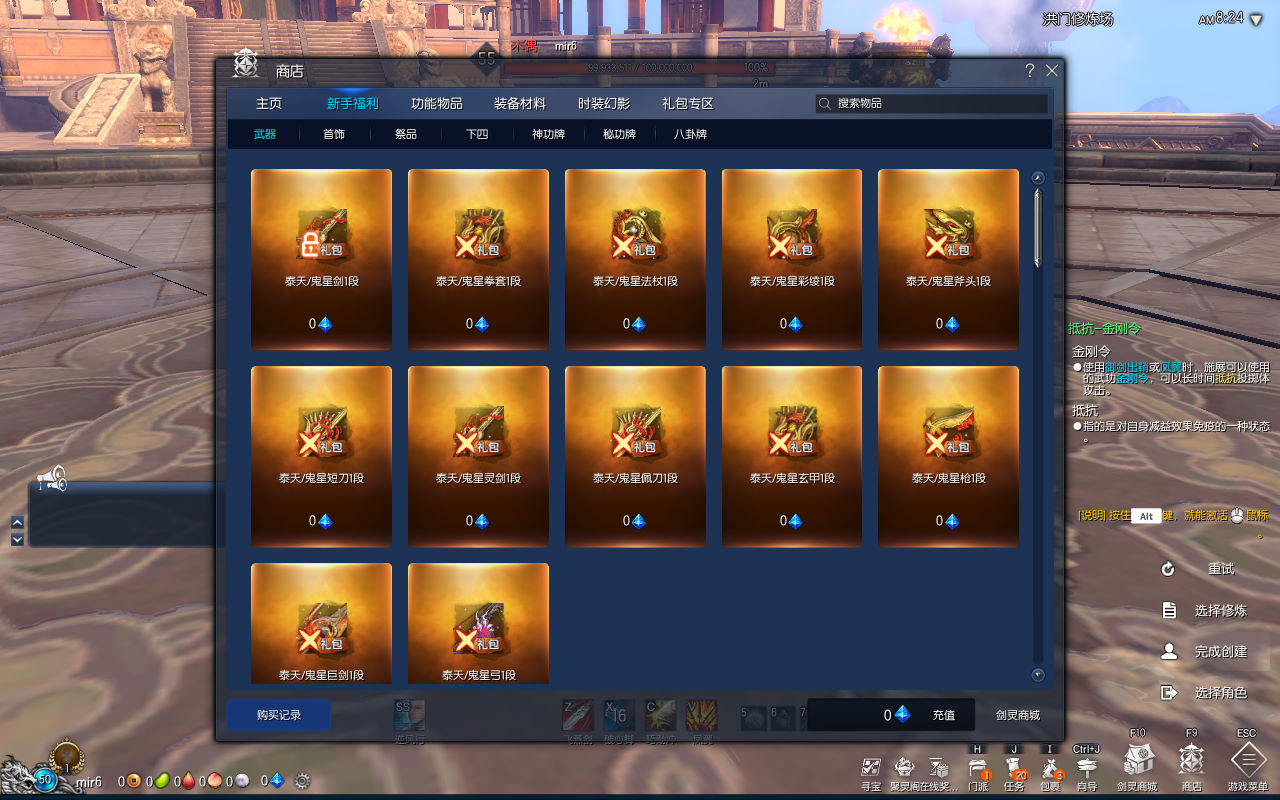
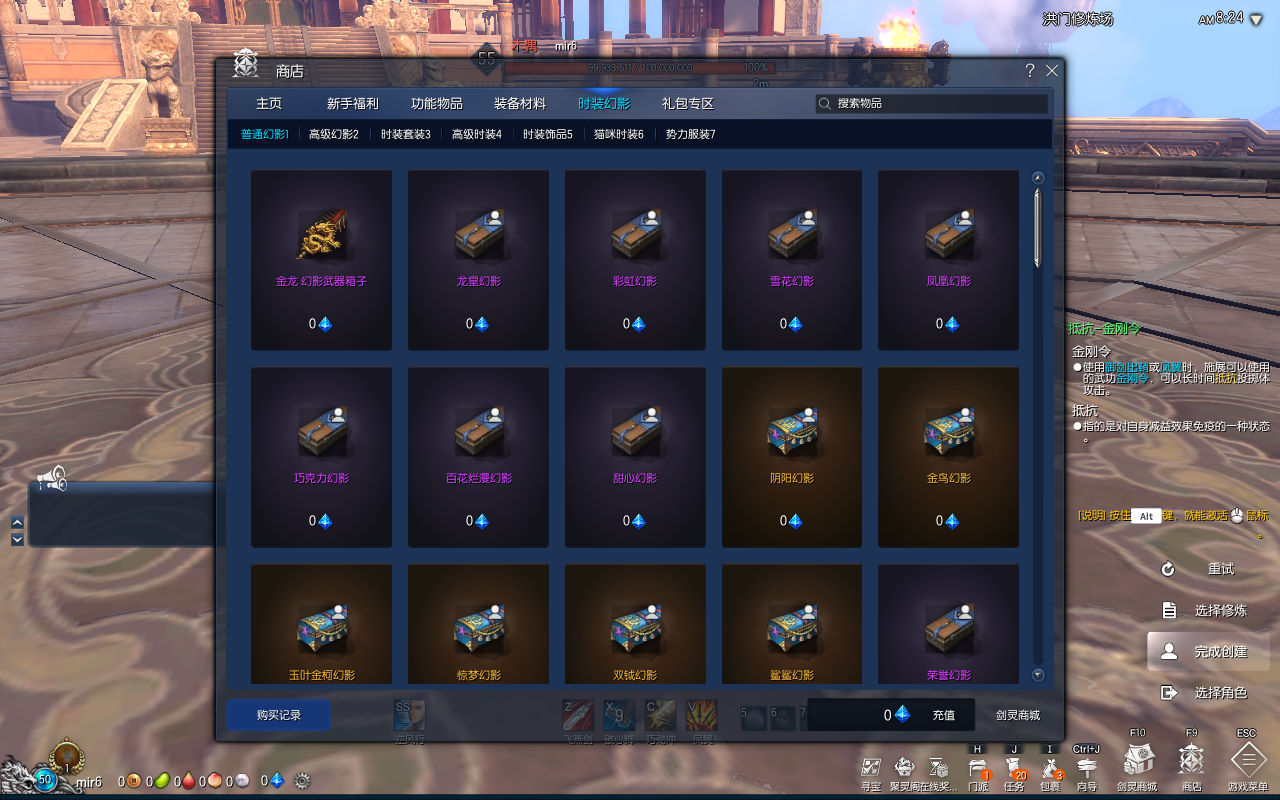
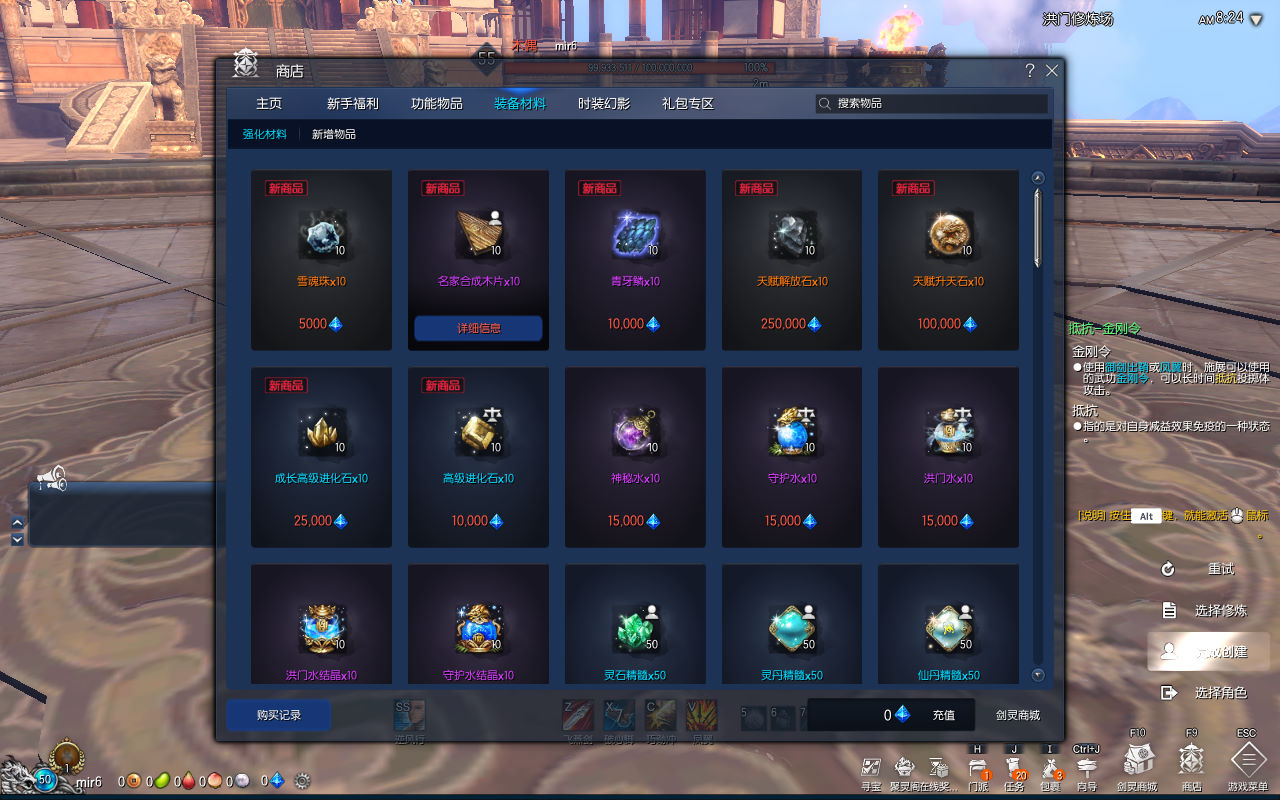



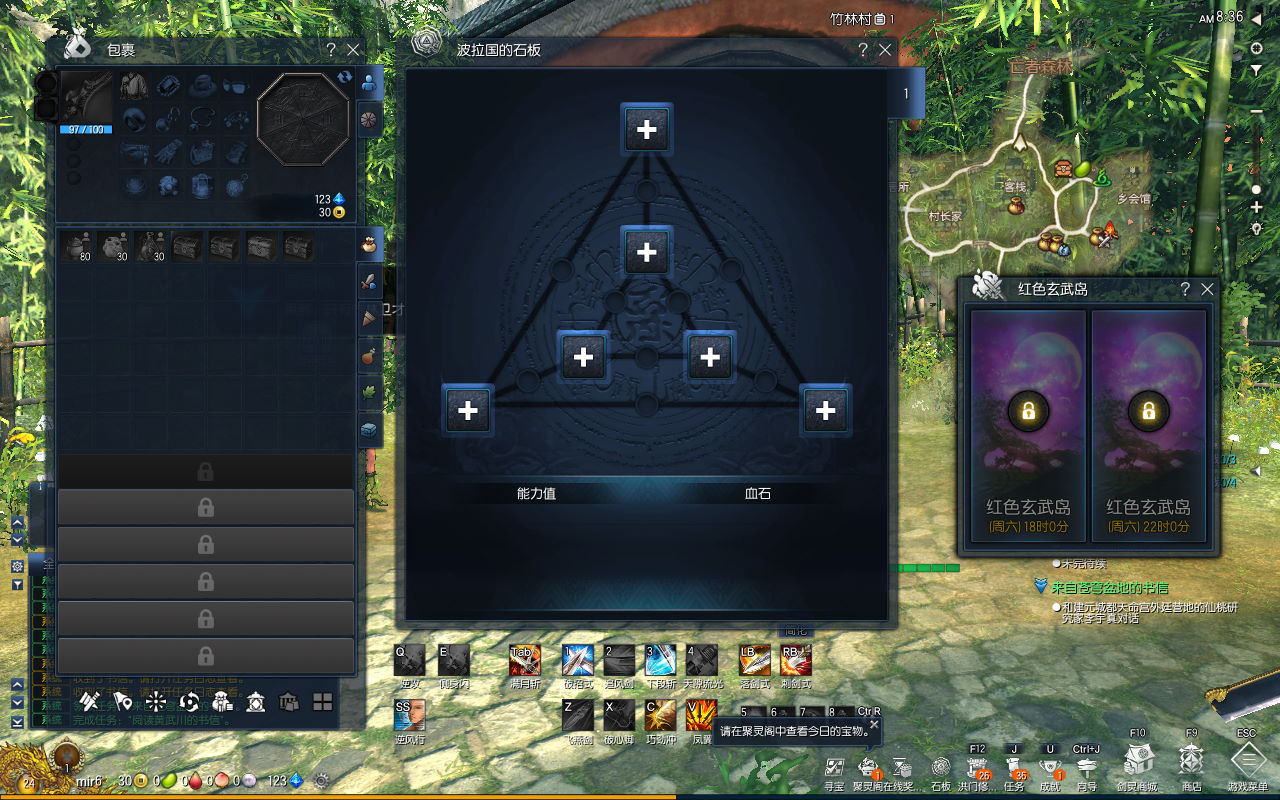


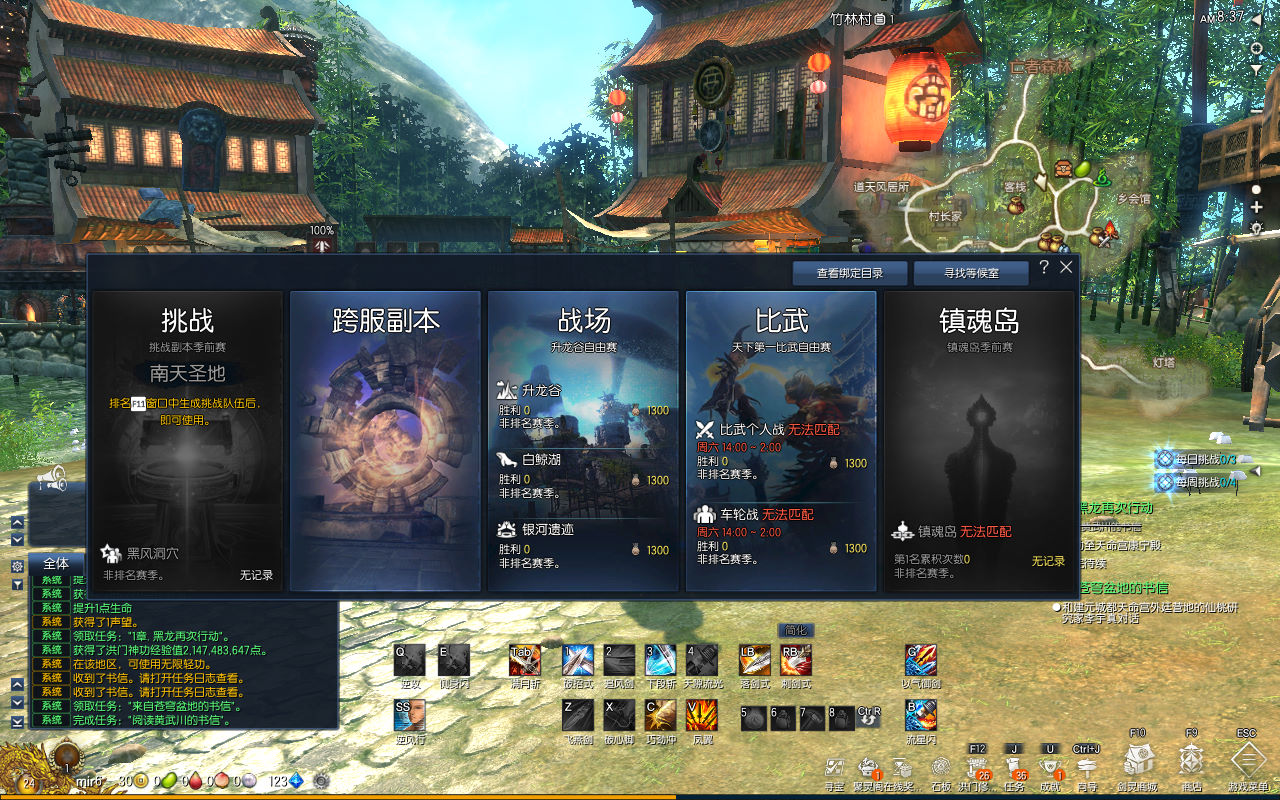




教程介绍
剑灵端游 《三系剑灵之T1鎏金微变版》 WIN 搭建教程
测试系统:Winodws Server 2019
测试IP:106.55.196.113 (外网架设和局网架设方法一样)
首先进入我们官网:MiR6.com 搜索《三系剑灵之T1鎏金微变版》下载好服务端,我这里已事先下载好了
解压服务端之前,我们首先要确保自己的云服务器有D盘,我是新装好的系统。所以无D盘,我们去设置下。现在有D盘了,我们继续。如果你们自己有D盘,可以不用操作,从这里跟着操作即可。
解压服务端到D盘根目录
修改网络配置
右键网络链接图标,打开网络和共享中心
点击以太网-属性-协议版本4-属性
使用下面的IP地址
IP地址:输入自己服务器的内网IP,如果不知道自己内网IP地址的,可以使用命令ipconfig查询自己的内网IP地址,这个就是你的内网IP地址了。
子网掩码:255.255.255.0
默认网关:不用改
首选DNS服务器:114.114.114.114
输入完上面信息之后点击高级
进入高级设置窗口,添加一个IP地址
IP地址:10.10.66.88,子网掩码:255.255.255.0
再添加一个外网IP:
IP地址:你云服务器的外网IP,子网掩码:255.255.255.0
打开命令提示窗口,输入:ipconfig
此时应该可以看到有两个IP4地址,其中一个是内网IP,一个是10.10.66.88
修改好后,我们点确定、关闭之后,等待一会会远程自动断开,在等待一会就自动连接上了。
另外说下如果你是物理独立服务器或者自己电脑上怎么架设呢?我们只需要自己电脑架设的配置好自己的局网IP,不用DHCP方式。如果是物理独立服务器无需配置IP,默认都是配置好的外网IP,然后再点高级。添加10.10.66.88这个内网IP和它对应的子网掩码进去后就可以了。
进入环境文件夹安装常用环境:
0.安装常用运行库合集
1.安装Notepad
2.安装msodbcsql
3.安装sqlncli64
4.安装rubyinstaller
5.安装SQLServer2017,这里的更新可跳过也可以等待。我们直接下一步了。
6.安装SSMS-Setup-CHS,这个软件安装好,需要重启一次服务器。好,我们先重启一下服务器。
重启服务器后你会发现,欸,D盘怎么不见了?别着急,我们每次重启服务器后需要重新附加一下,看我步骤。这样就可以看到D盘回来了。
7.解压数据库管理工具
账号:sa
密码:Lee4056
SQL Server 2017 配置管理器– SQL Server 网路配置 –启用 TCP/IP
SQL Server 2017 配置管理器– SQL Server 服务– 重新启动 SQL Server
还原数据库
启动Microsoft SQL Server Management Studio 18
身份验证选择:SQL Server 身份验证
账号:sa
密码:Lee4056
还原数据库
右键数据库–还原数据库–设备–…–添加– D:\DB –确定–确定–确定
把D:\DB里的40多个数据库都还原了。别弄错了,错一个少一个都会启动不起来。导致架设不成功。这样就还原好了1个了。用同样的方法还原剩余的全部数据库。里面每一个都要还原过来。
添加好了可以数一数数量对不对。也可以这样来数。46个数据库还原,然后下面多了很多已还原好的数据库,我们一般*2就是92个就是正确的了。这样就代表我们全部还原好了。
安装配置NP服务
1.安装配置NP服务
2.启动
浏览器打开:http://127.0.0.1:6605/apps-state
这里不能有红的,出1个红都是失败的。
修改服务端文件IP: 替换:192.168.200.128 为你的服务器IP外网地址。开始之前我们推荐新服务器,没用过NP++的最好先打开一次NP++避免出现XML错误。随便打开一个文本。然后关闭即可。可以在重复一次。
运行【3.一键打开所有修改路径】
修改数据库文件IP
使用N11链接数据库
点击链接-SQL Server链接
IP地址:127.0.0.1
验证选择:Windows 验证
找到LobbyDB-db0-GameWorldCluster 修改里面的IP为你的服务器外网IP。
启动游戏
4.启动游戏
网关IP:填写你的服务器外网IP
一键启动服务端,等待16个启动好之后在操作下面的。
启动网关,启动好了。
这里如果觉得窗口太多,太麻烦,可以隐藏服务窗口
PS:注册账号在网关上注册,也可以直接GM工具里注册。
客户端修改:修改以下路径中文件里的IP替换为你自己的服务器公网IP,并运行它即可进入游戏。我们试试看。我本地已经解压好了客户端了。
\客户端\启动游戏.bat
GM工具在环境文件夹
另外,,如果你觉得窗口画面太大这里可以调整。
服务器还是提示在维护,不着急,我们耐心等待一会,说明我们的服务器还未正常启动好。
在等待,然后一会再继续创建即可。经过一段时间的等待,可以了。保持游戏窗口不关闭,等待服务器里程序启动好。过一会去点击一次创建就行了。
按AIT 就可以激活鼠标使用,其他游戏功能自己测试吧。
另外说明一下常遇到的问题:
1.创建角色时,进入游戏老提示游戏维护中,进不去,只要其他你是正常架设好的,跟我一样。那么极有可能是服务器配置太低,耐心等待服务端启动好即可,多等待点时间在创建好角色即可。
2.输入账号密码后,也不提示账号密码错误,也不提示服务器连接失败,老提示请注册账号之类的。这也是因为服务端未启动好或配置太低导致程序崩溃了。可以考虑重新启动一次服务端,或者在耐心等待,看是否是程序还未启动好。
我的服务器配置是4H 4G内存。启动后预计大概等待了30分钟即可正常进入游戏了。
好了,其他的就自行测试了,如需要更多的游戏资源请访问www.MiR6.com下载,我们每一款游戏资源都单独制作的有独立的视频架设教程,让小白也可以快速上手游戏架设,体验做GM的乐趣!
下载资源仅供学习版权归原创者所有!商业用途与本站无关!资源自行测试不做任何保证
架设系统:代表为服务端(面向后台)程序所需要架设的系统环境,其中VMware均为一键架设端,指服务端在VM虚拟机系统内。
游戏平台:代表为客户端(面向用户)程序所需要运营的系统环境,其中多端互通是指客户端支持跨平台游戏,可以在PC电脑和手机之间或WEB网页之间同时跨平台游戏。
架设难度:代表为服务端(面向后台)程序所需要怎样的架设方式,一键安装泛指可以快速一键架设好,手工架设需要你手工配置系统环境架设,源码编译指在手工架设之前还需要把程序源码编译为可执行程序。
手工架设:游戏服务端需要手工安装配置系统所需环境和数据库等,可以开服(外网联网),适合老手,推荐大家都使用手工架设!架设更有乐趣!
源码编译:源码编译的服务端和手工架设一样,但比手工架设更为麻烦,需要事先把源码编译为可执行程序,在进行手工架设。
1.单机玩耍:所有一键端、手工端、源码编译都可以支持单机,如果是手机游戏,只需要依靠VM虚拟机+安装安卓模拟器即可。把服务端运行在VM虚拟机内(如果是Win服务端,也可以直接在自己电脑系统上运行服务端),客户端在安卓模拟器运行即可。各种VM一键端基本都是用这种方式进行玩耍的!
2.局网玩耍:局网是指在你路由器所在网络环境之下,简单解释就是手机连接WIFI后的家庭网络环境内。局网架设和外网架设方式是一致的,都需要对服务端及客户端进行网络IP地址和防火墙等进行配置,但无需进行端口映射。
3.外网玩耍:俗称开服,服务端架设在机房的服务器上,服务器拥有固定IP地址,在其他电脑或手机上安装客户端即可进行玩耍,且架设方式与局网架设方式一模一样。如果想在家里电脑架设外网需要确认你自己的宽带网络环境,1是所有家庭用户宽带都没有固定IP地址,这会导致每次IP变化后需要你重新配置IP地址或使用动态DNS。2是需要确认是否有分配公网IP地址,如果你有公网IP地址只需要在路由器进行端口映射即可架设外网,如果你没有公网IP地址,需电话联系运营商分配公网IP地址,如果运营商不愿意分配公网IP地址那么你就只有使用内网穿透的方式在家里架设外网了。
1、安装系统运行库组件:微软VC++常用运行库合集安装包,本站的常用工具内就可以进行下载。
2、设置客户端EXE的兼容性,一般系统只需右键EXE程序,点击属性,在点兼容性,勾选以兼容模式运行这个程序,然后就可以试试选择兼容 WIN7 之类或更低的系统进行运行。
3、安装软件要求所必备的JAVA JDK环境,本站的常用工具内就可以进行下载。
2.若您需要商业运营或用于其他商业活动,请您购买正版授权并合法使用。
3.如果本站有侵犯、不妥之处的资源,请在网站最下方联系我们。将会第一时间解决!
4.本站所有内容均由互联网收集整理、网友上传,仅供大家参考、学习,不存在任何商业目的与商业用途。
5.本站提供的所有资源仅供参考学习使用,版权归原著所有,禁止下载本站资源参与商业和非法行为,请在24小时之内自行删除!









评论0